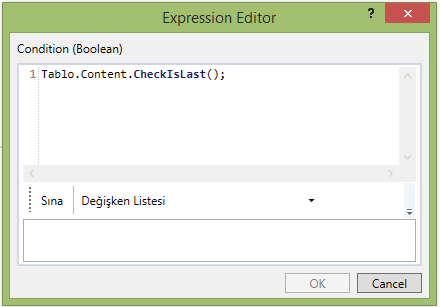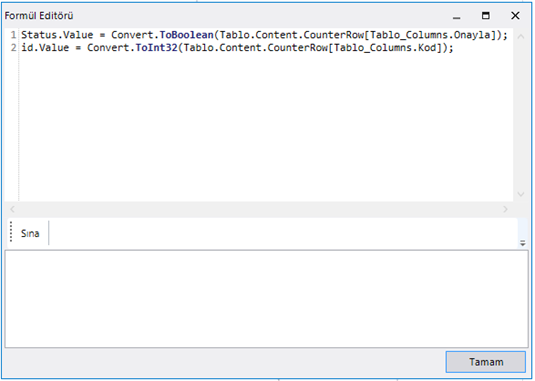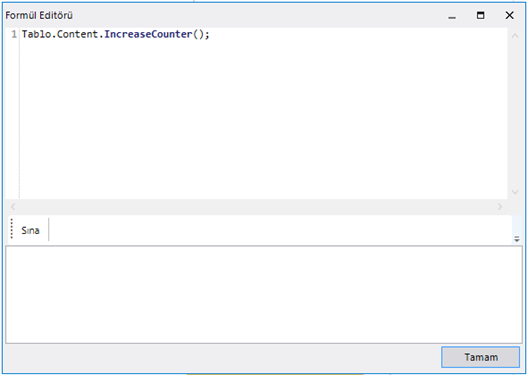Tablo Değişkeni için Özel Fonksiyonların Kullanımı
> Tablodaki tüm satırlardaki sayısal bir kolonun (Örneğin, Tutar kolonu) toplamının alınması için Sum fonksiyonu kullanılabilir.
toplam.Value =tablo.Sum(tablo_Columns.tutar);
> Tablodaki istenilen bir kolonun Min, Max değerlerinin alınması için Min/Max fonksiyonları kullanılabilir.
minDeger.Value=Convert.ToInt32(tablo.Min(tablo_Columns.tutar));
maxDeger.Value=Convert.ToInt32(tablo.Max(tablo_Columns.tutar));
> Tablodaki toplam satır sayısının alınması için aşağıdaki gibi bir formül yazılmalıdır.
rowcount.Value=tablo.Content.Items.Count;
> Tabloda aktif olan satırın bir kolonu içindeki değeri alıp (dinamik olarak) diğer bir kolonda kaynak seçimi gibi işlemlerde kullanabilmek için aşağıdaki formül parçası yazılabilir. Bu formülün, alınan değerin kullanılacağı değişkene yazılması gerektiğidir.
Tablo.GetValue("degeriAlınacakOlanKolonAdi")
> Grid’in kolonları arasında hesaplama yaparak sonucu bir başka kolona yazdırmak için; Hesaplamanın yapılmasının istendiği kolona aşağıdaki örneğe benzer şekilde kod yazılarak tutar ve adet çarpımı total alanına yazılır.
double tutar = Convert.ToDouble(kalem.GetValue(kalem_Columns.Tutar));
double adet = Convert.ToDouble(kalem.GetValue(kalem_Columns.Adet));
double result = tutar * adet;
kalem.SetValue(kalem_Columns.Total, result);
> Grid kolonunun refresh edilmesi için yazılması gereken formül:
OrnekTablo.RefreshWithColumn(Context,OrnekTablo_Columns.Metin);
Açılır Pencere (Pop-up) Değişkenine Değer Ataması Yapılması
popup.Content.Items.Clear();
System.Collections.Generic.Dictionary<string, object> dictPopUp = new System.Collections.Generic.Dictionary<string, object>();
dictPopUp.Add("ID",18);
dictPopUp.Add("AD", "EEE");
popup.Content.Items.Add(dictPopUp);
While Aktivitesi ile Tablo Satırları Arasında Dolaşma
While aktivitesinin Condition alanına aşağıdaki formül yazılarak tablonun satırlarını dolaşarak istenilen işlem yapılabilir.
While içerisinde Flowchart aktivitesi konularak çeşitli işlemler yapılabilir. Flowchart içerisinde ise, Kodlama aktivitesi kullanılarak aşağıdaki formüller ile tablonun o satırının istenilen kolonuna erişilebilir.
Bir sonraki tablo satırına geçilmesi için ise, istenilen işlemler yapıldıktan sonra tekrar bir Kodlama aktivitesi eklenerek aşağıdaki formül yazılmalıdır.